
php editor Bananaがwin7再インストール後の起動が遅い場合の解決策を紹介します。システムの再インストールはコンピュータの問題を解決する一般的な方法の 1 つですが、再インストール後のコンピュータの起動が非常に遅くなり、使用に大きな支障をきたす場合があります。この記事では、win7 システムを再インストールした後の起動が遅い問題を解決し、コンピューターを通常の起動速度に戻すのに役立ついくつかの効果的な解決策を紹介します。
win7 がシステムを再インストールした後の起動が非常に遅い場合の解決策
方法 1
1. win7 がシステムを再インストールした後に起動が非常に遅い場合は、まず次の手順に進みます。デスクトップ 「Win R」ショートカット キーを押してファイル名を指定して実行ウィンドウを開き、「msconfig」と入力して「OK」をクリックしてシステム構成を開きます。
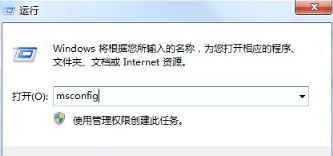
#2. システム構成を入力した後、[ブート] タブに切り替えて、[詳細オプション] ボタンをクリックします。ここからプロセッサ コアの数を設定できます。 。
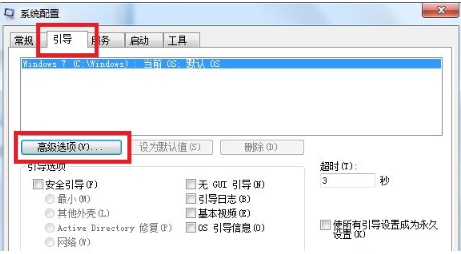
3. [ブート詳細オプション] ウィンドウを開いた後、[プロセッサ数] を確認し、最大値 (4 コア プロセッサなど) に設定します。プロセッサの最大数は 4 です。設定後、「OK」をクリックして保存します。
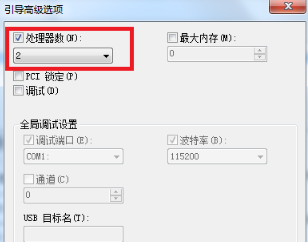
#4. 次に、[スタートアップ] タブに切り替えて、win7 システムを再インストールした後の起動速度が遅い問題を解決するために、冗長なスタートアップ項目を削除します。
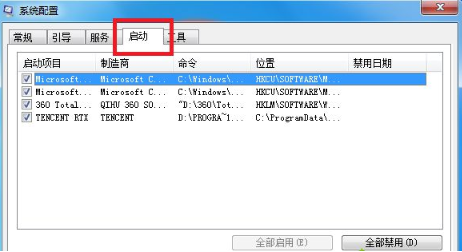
方法 2
Win7 システムを再インストールした後に起動が遅い場合は、コンピューターの放熱を確認できます。たとえば、ノートパソコンのファンをチェックする必要がありますが、ファンの埃が多すぎると、放熱ダクトが詰まり、CPU の温度が高くなりすぎて、コンピュータの動作速度に影響を及ぼします。
解決策: 編集者は、CPU ファンとシリコン グリースを交換することをお勧めします。

以上がシステムを再インストールした後、win7 の起動が遅い場合はどうすればよいですか?システムを再インストールした後、Windows 7 の起動が非常に遅くなる問題を解決する方法の詳細内容です。詳細については、PHP 中国語 Web サイトの他の関連記事を参照してください。